게임을 할 때, 똑같은 플레이만 하다보니 지겨워서 넷플릭스에 있는 드라마를 많이 시청하고 있습니다. 드라마를 시청하다보니, 1회가 끝나면 2회를 바로 재생되게 설정하는 것이 게임이나 다른 작업을 하면서 보기에 편리합니다.
그리고 미리보기란 기능이 있습니다. 유튜브 홈에서 영상을 누르지 않아도, 어떤 영상인지 재생되는데, 넷플릭스도 역시 같은 기능입니다. 모든 내용이 나오지 않지만 어떤 내용을 다루는 콘텐츠인지 확인할 수 있어서, 뭘 볼지 고민될 때 도움되는 기능입니다.
2가지 기능 전부 괜찮은 기능이지만, 필요하지 않는 분들도 있습니다. 어떻게 설정하는지 몰라서 그냥 사용하시는 분들이 있는데, 정말 간단하게 해당 기능을 ON/OFF를 할 수 있습니다.
넷플릭스 미리보기 다음화 자동재생 ON/OFF
미리보기, 다음화 자동재생 설정은 아주 간단하게 할 수 있는데, PC와 휴대폰으로 가능합니다. 그리고 각각 들어가서 설정할 필요없이 PC든 휴대폰이든 상관없이 딱 한번만 설정하시면 적용됩니다. 그럼 넷플릭스 미리보기 다음화 자동재생 설정 방법에 대해 알아보도록 하겠습니다.
PC
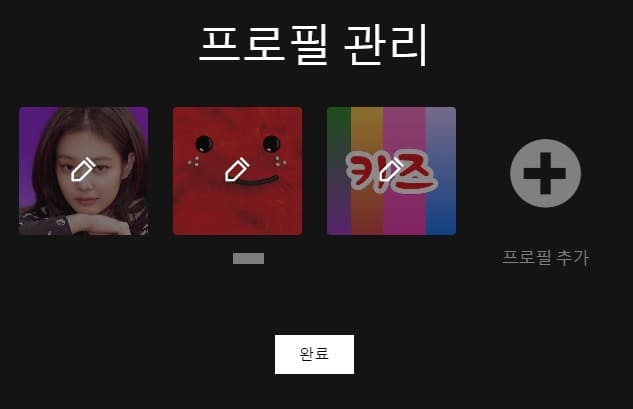
넷플릭스 로그인 후, 프로필 관리를 클릭 후, 미리보기/다음화 자동재성 설정할 프로필을 선택합니다.
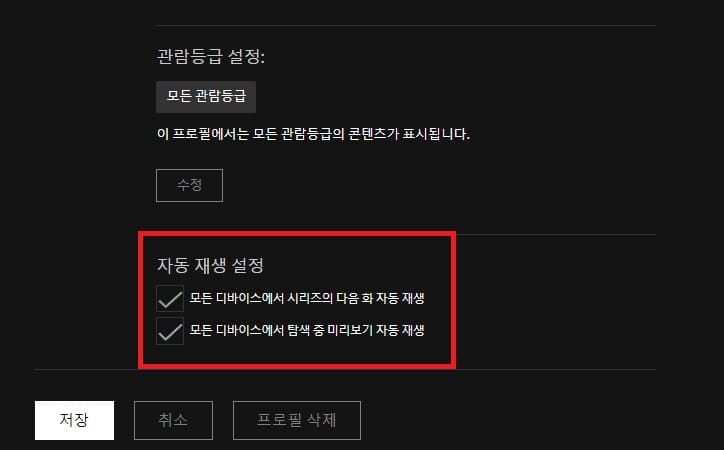
프로필 설정에서, 아래에 보시면 자동재생 설정이 있습니다. 체크 되어 있다면 해당 기능들이 모두 켜져있다는 말입니다. 사용하기 싫은 기능이 있다면 체크 표시된 부분을 클릭하여 체크해제하시면 됩니다.
모바일
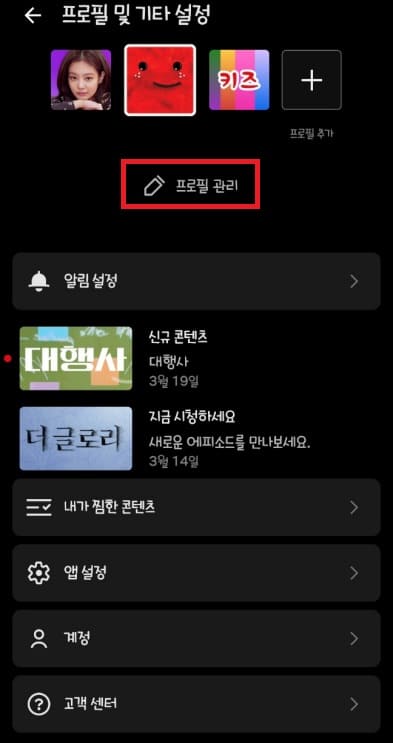
역시 휴대폰으로도 동일합니다. 웹사이트로 가지 않고, 어플을 실행한 뒤 프로필 관리로 이동하여, 설정한 프로필을 선택합니다.
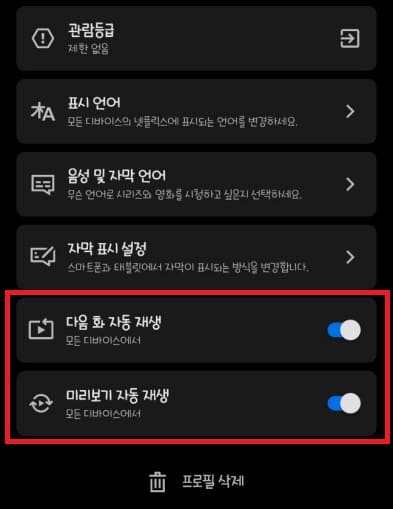
그리고 아래 부분 미리보기 자동 재생, 다음 화 자동 재생 중 사용하기 싫은 기능이 있다면 터치해서 해제하시면 됩니다. 사용하고 싶다면 똑같이 눌러서 기능을 켜주시면 됩니다.
넷플릭스 미리보기, 다음 화 자동재생 설정 방법에 대해 알아보았습니다. 저의 경우 게임하면서 넷플릭스 드라마를 많이 시청하다보니, 다음 화 자동재생 기능은 사용하지만 미리보기는 사용하지 않습니다.
콘텐츠 위에 마우스만 올려도 영상이 바로 재생되며, 메인에 걸린 콘텐츠도 역시 소리와 함께 자동 재생이 되서 깜짝 놀랄 때가 많아 바로 해제하였습니다. 휴대폰으로 볼 때에도 역시 미리보기가 켜져 있으면 자동 재생 되기 때문에, 데이터 소모된다는점 참고하세요.